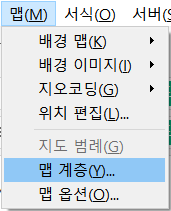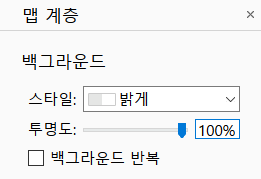맵 만들기
지리적 역할 부여,맵 차트 만들기
카테고리 : Tableau Hashtag : #Tableau #Data_visualization #Edwith강의
edwith [데이터 시각화를 위한 태블로] 강의를 참고했습니다.
태블로 맵 만들기
- 태블로에서는 맵 형태로 데이터를 표현할 수 있다. 우리나라 지리 정보가 있다면 기본적으로는 시도와 시군구명만 있더라도 태블로에서 맵 형태로 표현 가능
- 그 외에 읍면동이라든지 지점 위치를 표현하고 싶다면, 위도와 경도 값을 갖고 있거나, 별도의 공간 파일(shp파일)과 조인해서 표현 가능
01. 지리적 역할
01-1. 지리적 역할 지정
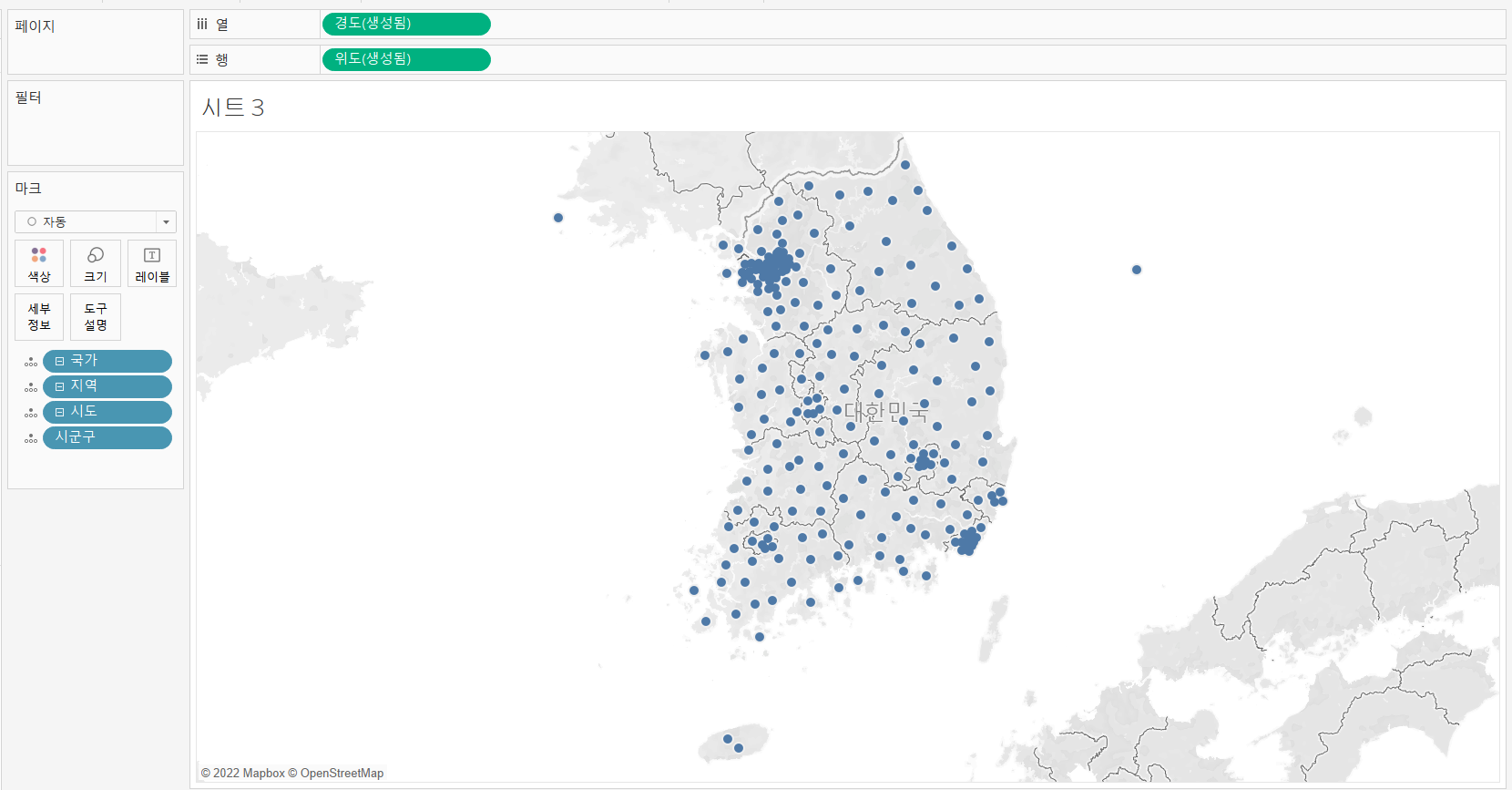
- 지리적 역할 지정 방법
- 아래와 같이 각 역할에 맞게 지정해주면 된다.
- 국가 : 국가/지역
- 지역 : 만들기 원본 -> 시도
- 시도 : 주/시/도
- 시군구 : 시군구
- 아래와 같이 각 역할에 맞게 지정해주면 된다.
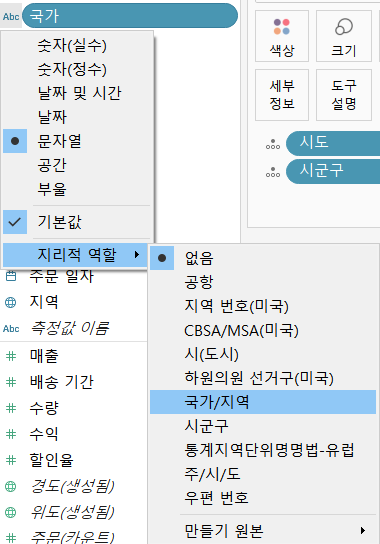
문자열로 되어 있는 [국가], [지역], [시도], [시군구] 필드를 기준으로 지리적 역할 부여 후 맵에서 표현
에러 막기 위한 계층 설정 필요
- 다같이 계층을 만들면 가나다순으로 계층이 지정되기 때문에 순서 조정 필요
- 이 과정 거치기 싫으면 하위계층을 드래그해서 상위계층에 드롭하면 순서에 맞는 계층이 생성된다.
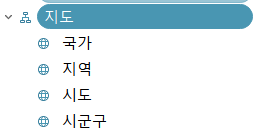
- 다같이 계층을 만들면 가나다순으로 계층이 지정되기 때문에 순서 조정 필요
01-1-1. 계층 설정 안했을 시
- 강서구, 고성군, 남구, 동구, 북구, 서구, 중구 등은 겹치는 명이 존재함으로 알 수 없는 항목으로 에러가 발생
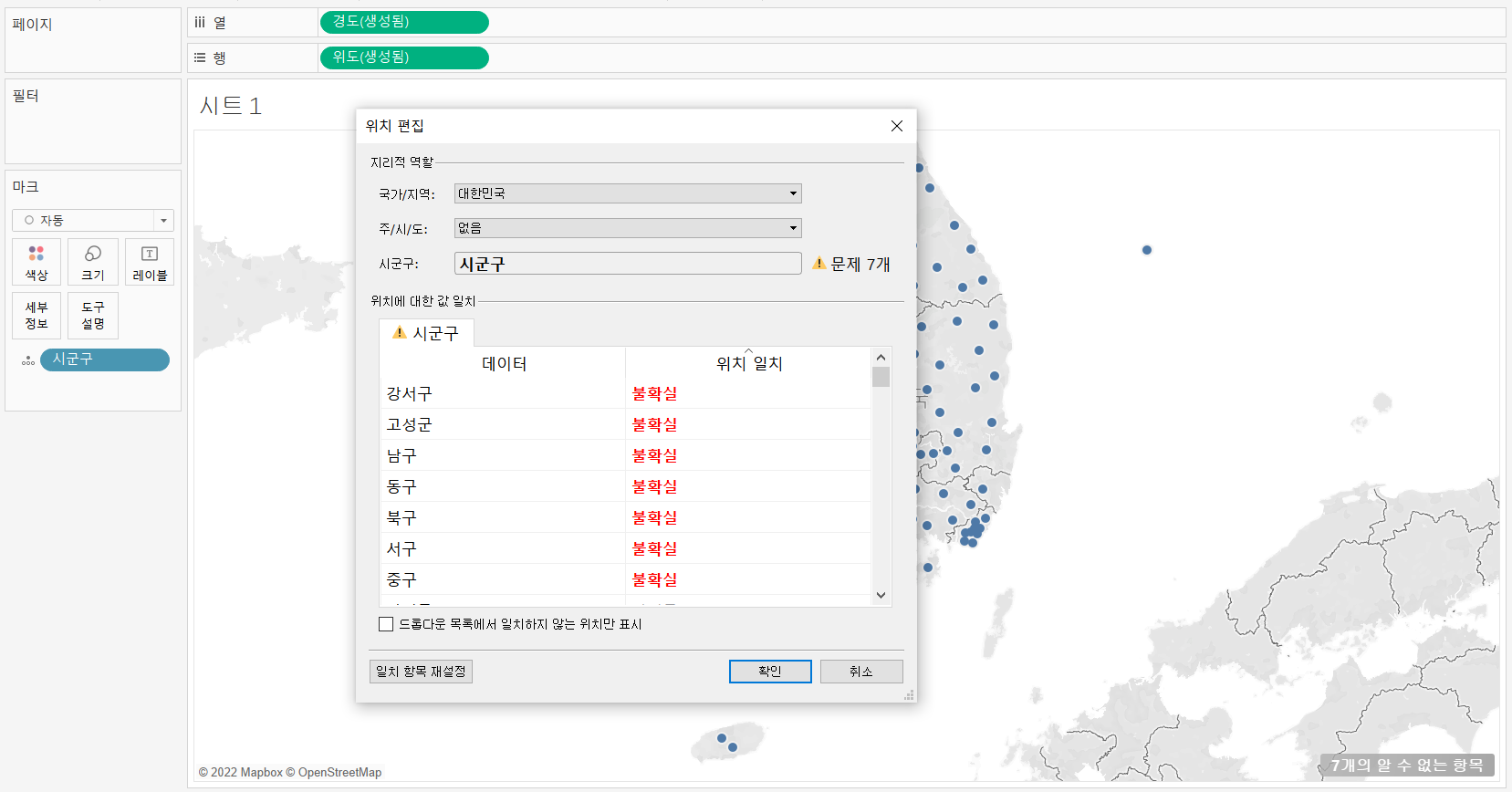
02. 맵 차트 만들기
- 지리적 역할을 적용한 필드를 각각 더블 클릭하면 뷰에 맵 차트가 표현된다.
- 해당되는 필드들은 계층으로 설정되어 있기 때문에 세부 정보 마크에서 드릴 다운하면서 화면을 세부적으로 표현 가능
- 특정 위치만 한정해서 보고자한다면 필터 사용할 수 있고, 맵 마크 위에 빠른 인사이트를 찾기 위해 색상을 표시할 수 있다.
02-1. 맵 차트 예시 1
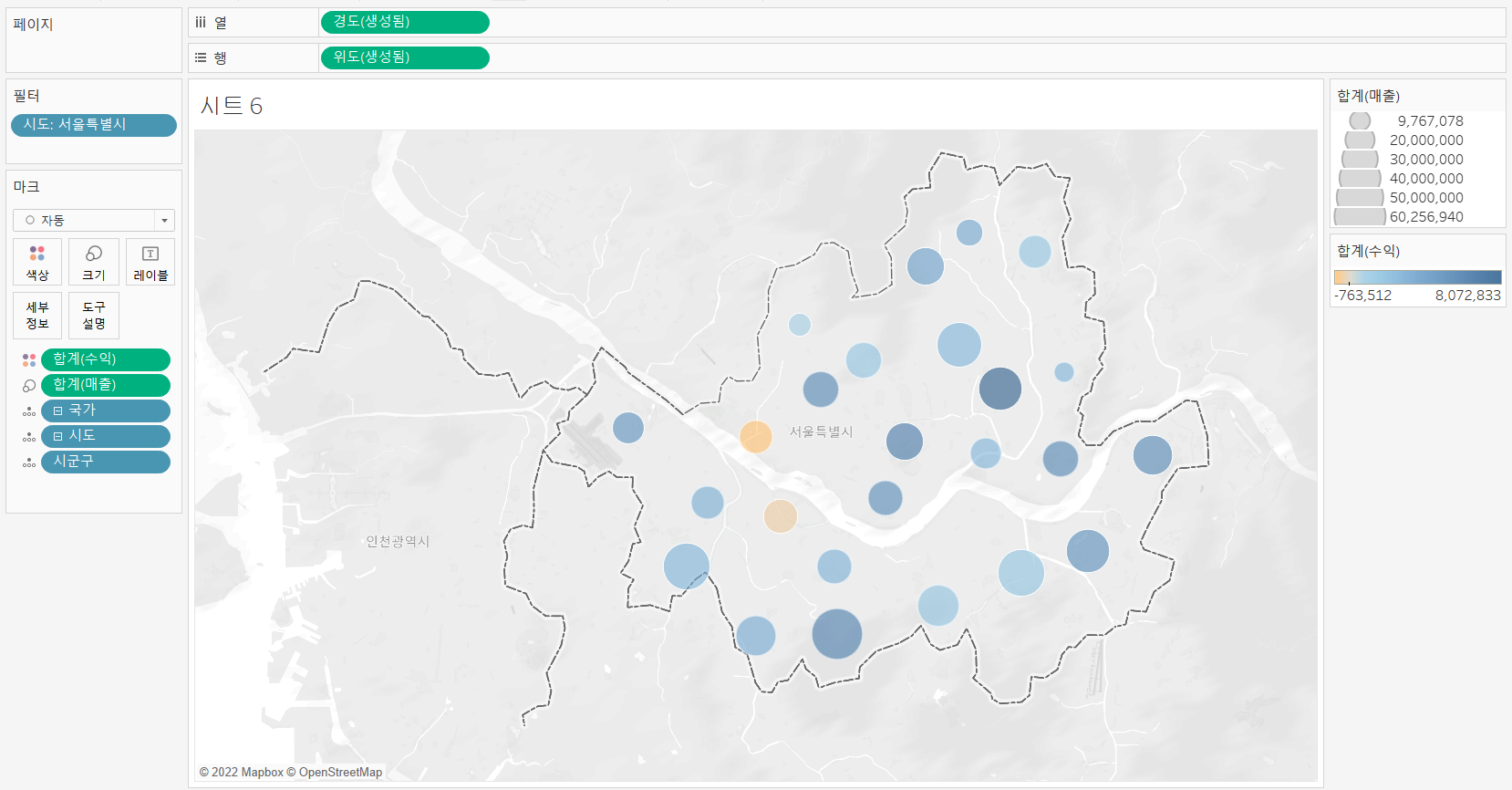
마크
- 원
- 색상 : 합계(수익)
- 불투명도 : 60%
- 테두리 : 흰색
- 크기 : 합계(매출)
- 크기 크게
필터
- 시도 -> 서울특별시
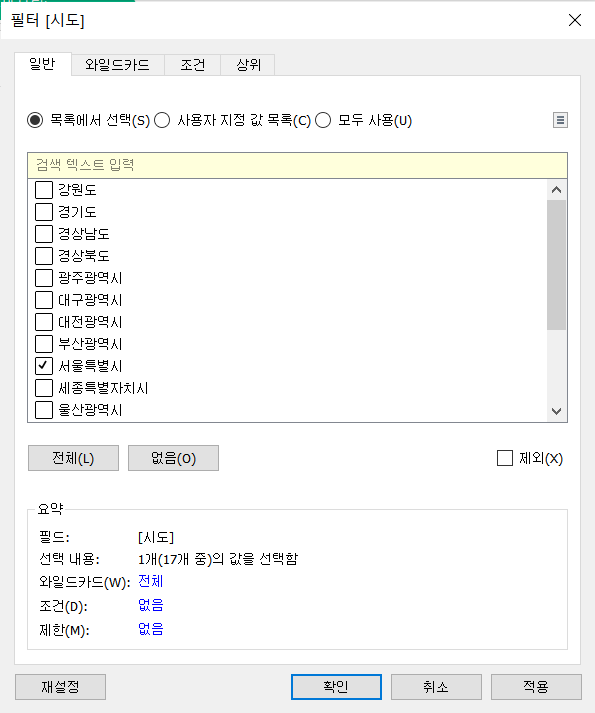
02-2. 맵 차트 예시 2
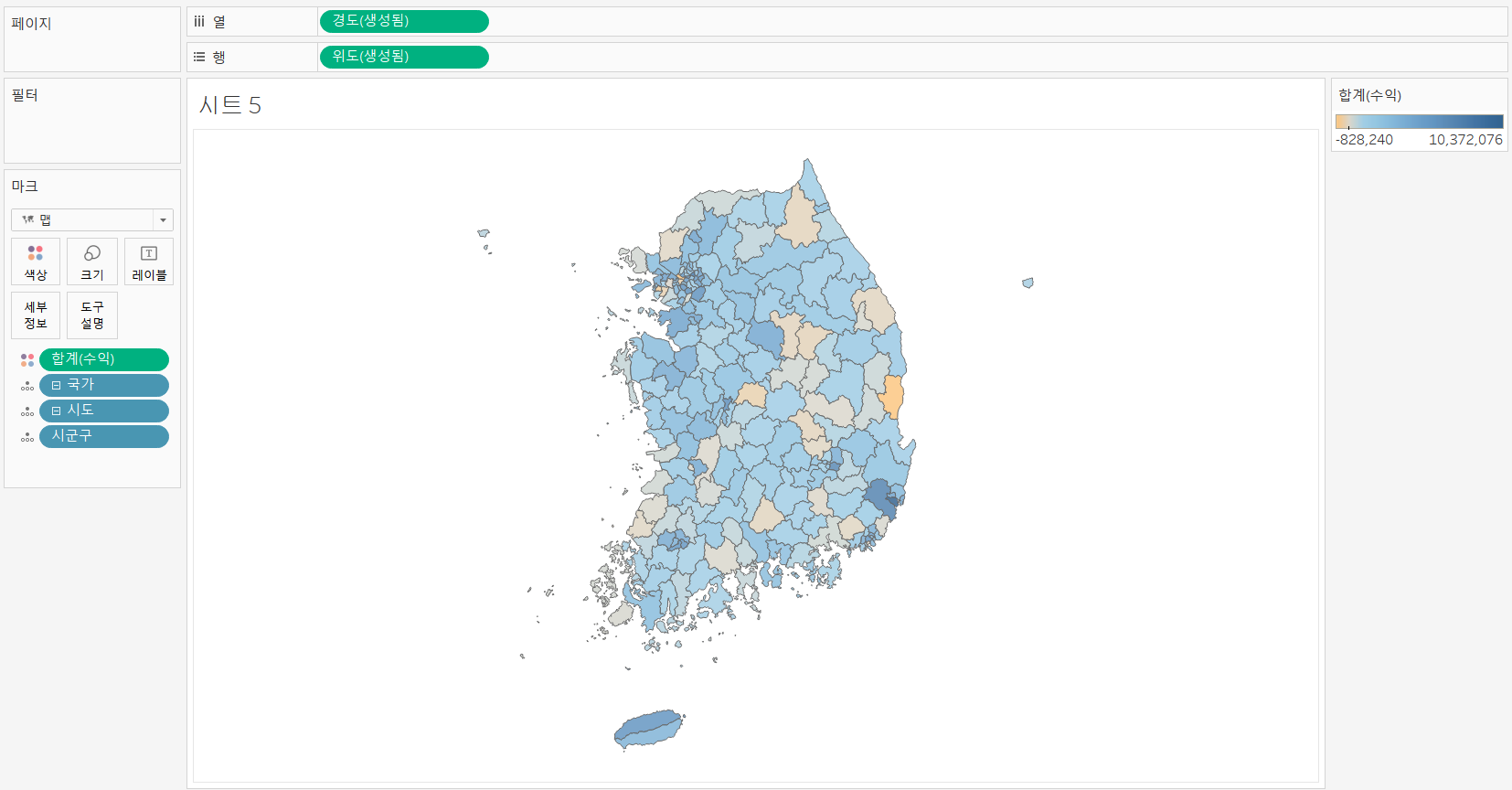
- 마크
- 맵
- 색상 : 합계(수익)
- 맵 설정 (나머지 색상 없는 지도 제외시키기)
- 맵 -> 맵 계층 -> 투명도 100%로 변경